w10系统更新卡住不动怎么办|w10更新卡住不动的解决方法
时间:2016-11-16 来源:互联网 浏览量:
今天要给大家介绍的是这篇w10系统更新卡住不动怎么办?出现这个问题该怎么解决呢,下面我给大家介绍具体的解决方法。
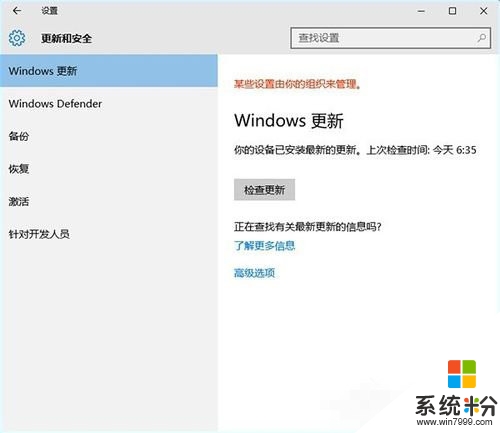
w10更新卡住不动的解决方法:
1、按住Win键+R键打开运行,在输入框内中输入services.msc,并按下回车;
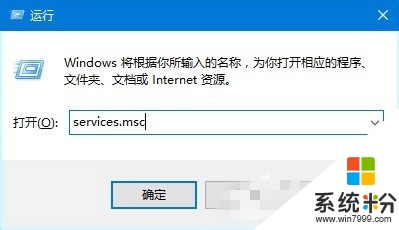
2、找到并双击打开“Windows Update”服务;
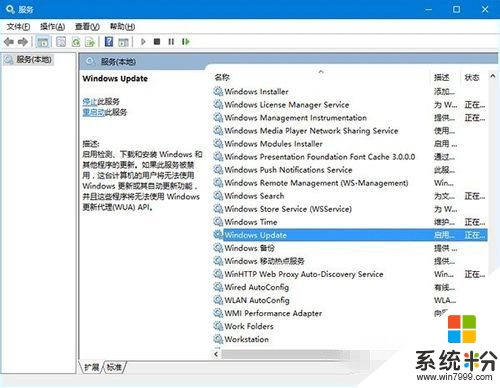
3、将启动类型改为“禁用”,点击“服务状态”下面的“停止”按钮;
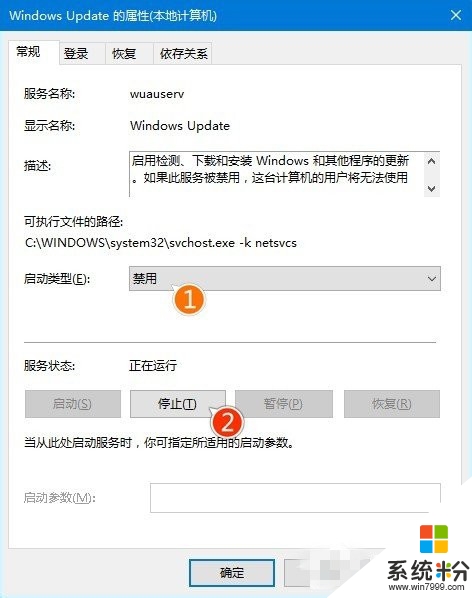
4、重命名C:\Windows\SoftwareDistribution文件夹为SDfolder;
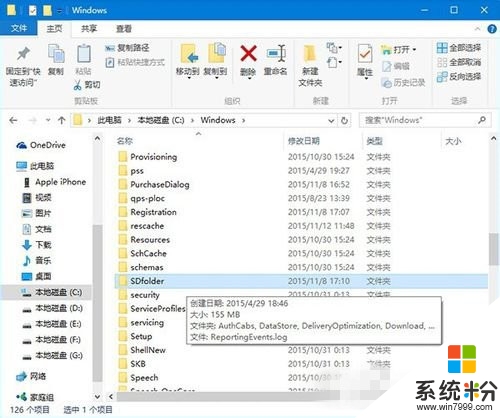
5、重命名完成后重新启动Windows Update服务(调整启动类型并开启服务),再尝试检查更新和安装。
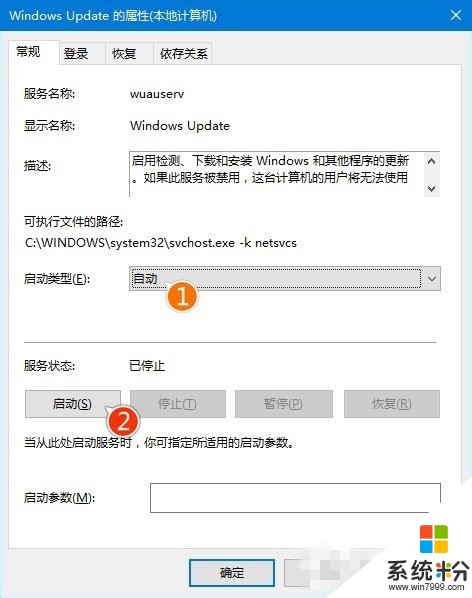
w10系统更新卡住不动怎么办就为大家介绍完了,其实新的系统都会伴随着各种漏洞,但是用户要再遇到系统更新卡住的问题,那么可以先在网上了解下是不是更新补丁本身的原因,然后再寻找解决的具体方法。更多精彩教程欢迎上系统粉(https://www.win7999.com/)官网查看。
我要分享:
相关教程
- ·win10更新卡住怎么办|win10更新卡住的解决方法
- ·解决Win10更新KB3194496卡住不动无法取消的方法 如何解决Win10更新KB3194496卡住不动无法取消
- ·windows10更新升级卡住不动怎么解决
- ·Win10电脑更新卡住了怎么办?windows更新卡住的解决方法!
- ·w10更新后驱动设备异常怎么办|w10更新驱动设备异常的解决方法
- ·微软下载Win10更新进度条不动了该怎么办?解决Win10卡更新条的方法!
- ·电脑简繁体转换快捷键 Win10自带输入法简繁体切换快捷键修改方法
- ·电脑怎么修复dns Win10 DNS设置异常怎么修复
- ·笔记本自带手写板吗? win10手写板功能怎么开启
- ·windows10激活wifi Win10如何连接wifi上网
win10系统教程推荐
- 1 电脑简繁体转换快捷键 Win10自带输入法简繁体切换快捷键修改方法
- 2 电脑怎么修复dns Win10 DNS设置异常怎么修复
- 3 windows10激活wifi Win10如何连接wifi上网
- 4windows10儿童模式 Win10电脑的儿童模式设置步骤
- 5电脑定时开关机在哪里取消 win10怎么取消定时关机
- 6可以放在电脑桌面的备忘录 win10如何在桌面上放置备忘录
- 7怎么卸载cad2014 CAD2014清理工具(win10系统)
- 8电脑怎么设置网线连接网络 Win10笔记本电脑有线连接网络设置步骤
- 9电脑桌面无线网络图标不见了 win10 无线网络图标不见了怎么恢复
- 10怎么看到隐藏文件 Win10如何显示隐藏文件
win10系统热门教程
- 1 Win7升级Win10系统后Office2013文档打不开的解决方法
- 2 win10如何开启防火墙。 win10开启防火墙的方法。
- 3 Win10输入法切换不了如何解决
- 4win10软件使用记录怎们彻底清除,清除win10软件使用记录的方法
- 5win10桌面切换怎么打开 win10切换两个桌面的方法
- 6目前部分常用软件支持Win10系统列表
- 7Win10评测:微软回到未来
- 8Win10如何彻底关机?实现真正意义关机的方法
- 9Win10系统怎样清理旧系统备份文件Windows.old Win10系统清理旧系统备份文件Windows.old的方法
- 10Win10该如何来更换锁屏壁纸 Win10想要更换锁屏壁纸的方法
最新win10教程
- 1 电脑简繁体转换快捷键 Win10自带输入法简繁体切换快捷键修改方法
- 2 电脑怎么修复dns Win10 DNS设置异常怎么修复
- 3 笔记本自带手写板吗? win10手写板功能怎么开启
- 4windows10激活wifi Win10如何连接wifi上网
- 5电脑自动截图 win10按截图键自动保存图片设置
- 6电脑彩打怎么设置打印彩色 win10打印机彩色打印设置方法
- 7电脑自动休眠了 Win10电脑为什么总是自动进入休眠状态
- 8运行界面快捷键是什么 Win10运行快捷键功能
- 9防火墙关闭了还是显示防火墙拦截 win10关闭防火墙后网络仍被拦截
- 10电脑如何调出ie浏览器 Win10如何在桌面上调出IE浏览器
